- Om du älskar Battle Royale-spel så känner du definitivt Fortnite. Om du känner till Fortnite vet du definitivt att du inte kan spela det utan Epic Games Launcher.
- Tyvärr fungerar Epic Games-startprogrammet inte för vissa användare, och om du är en av dem har du kommit till rätt ställe, för idag fixar vi det,
- Vi pratar ofta om Epic Games, och om du vill hålla dig uppdaterad om de senaste nyheterna och korrigeringarna, kolla in vår sida tillägnad Epic Store.
- För spelnyheter, recensioner och fixar rekommenderar vi starkt att titta på våra Spelportal. Kom tillbaka ofta eftersom vi alltid lägger upp nytt innehåll!

Denna programvara reparerar vanliga datorfel, skyddar dig mot filförlust, skadlig programvara, maskinvarufel och optimerar din dator för maximal prestanda. Åtgärda PC-problem och ta bort virus nu i tre enkla steg:
- Ladda ner Restoro PC Repair Tool som kommer med patenterade teknologier (patent tillgängligt här).
- Klick Starta skanning för att hitta Windows-problem som kan orsaka PC-problem.
- Klick Reparera allt för att åtgärda problem som påverkar datorns säkerhet och prestanda
- Restoro har laddats ner av 0 läsare den här månaden.
Om du har problem med att Epic Games-startprogrammet inte fungerar eller laddas fel, är du definitivt på rätt plats, eftersom vi idag tar itu med det.
Med populariteten för Epic Games ökar är det lite problematiskt att ha en launcher som inte laddas eftersom det kommer att hindra dig från att spela några spel från Epic-butiken.
Varför startar inte min Epic Games Store?
1. Kontrollera om Epic Games-servern är uppe
Börja med att gå över till tjänstemannen Epic Games Store-webbplats.
Där bör du först kontrollera om servrarna är nere antingen på grund av problem eller planerat underhåll.
2. Stoppa att Epic Games Launcher körs med Aktivitetshanteraren
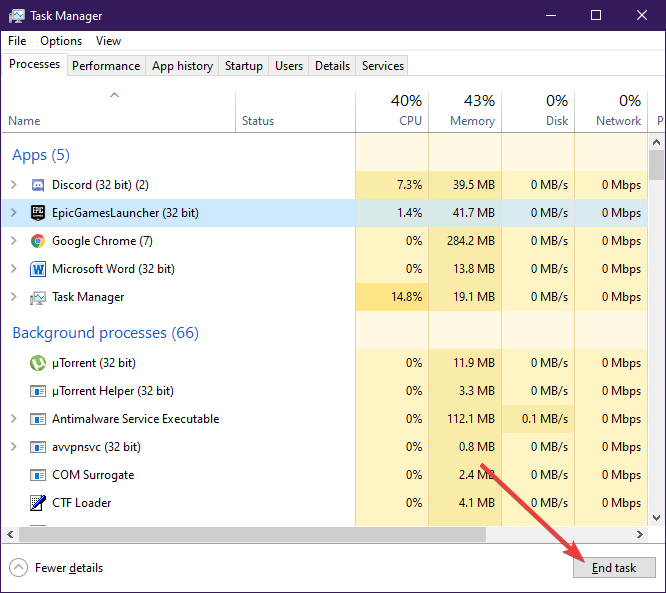
- Tryck Ctrl + Flytta + Esc, som öppnar Aktivitetshanteraren
- Leta efter Epic Games Launcher processen och välj den
- Tryck Avsluta process
- Omstart Epic Games Launcher
3. Starta Epic Games Launcher från startmenyn
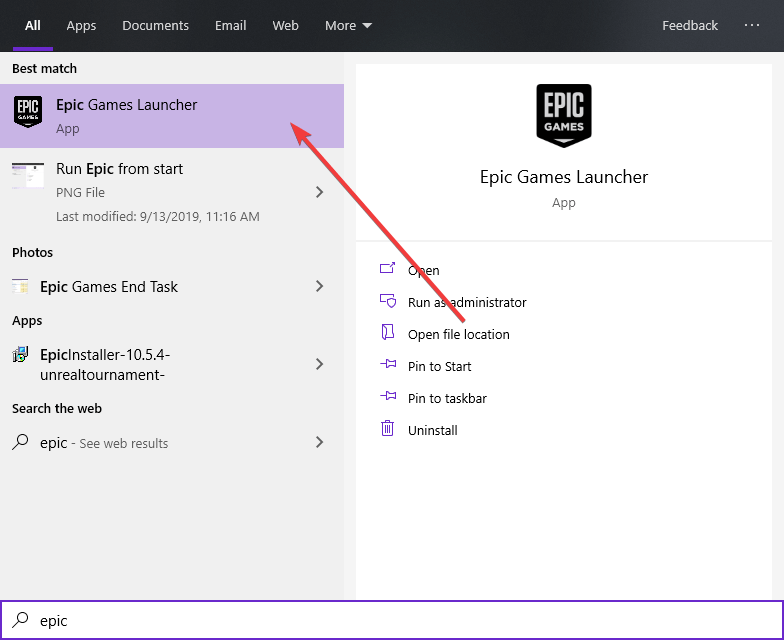
- Tryck Windows
- Skriv in Epic Games Launcher
- Klicka på posten för att köra
Dessutom bör du överväga att ta bort den gamla skrivbordsgenvägen och skapa en ny.
4. Ändra egenskaperna för Epic Games Launcher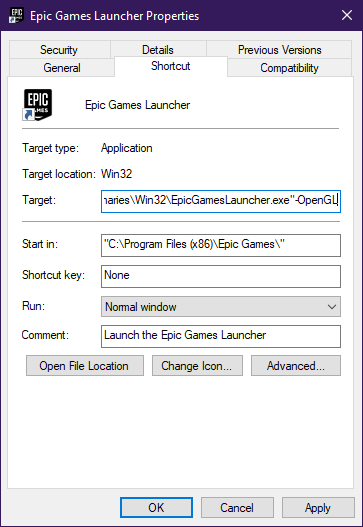
- Högerklicka på Epic Games Launcher-ikonen
- Välj Egenskaper
- Välj Genvägsflik
- Gå till Mål fält och lägg till
-OpenGL
Fältet ska nu se ut så här
"C: Program Files (x86) Epic GamesLauncherPortalBinariesWin32EpicGamesLauncher.exe" -OpenGL
5. Lägg till Epic Games Launcher som ett undantag från ditt antivirusprogram
Du kan också försöka inaktivera ditt antivirus medan du kör Epic Games Launcher.
Att lägga till programmet i ditt antivirus undantagslista varierar beroende på antivirusprogrammet, så se till att kolla in rätt dokumentation.
Detsamma gäller för att inaktivera ditt antivirus under en viss tidsperiod.
6. Reparera Epic Games Launcher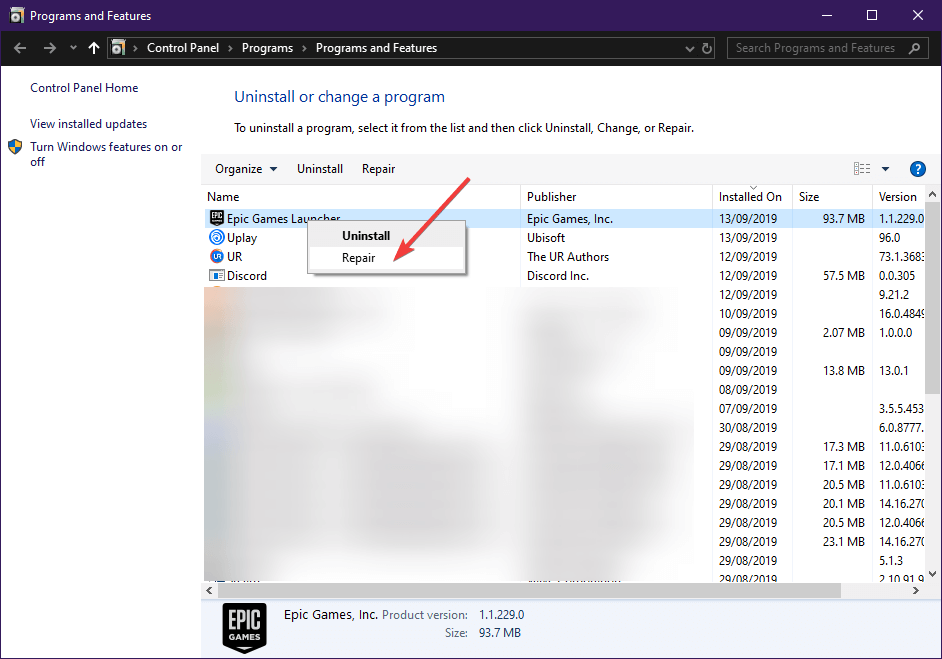
- Tryck Windows + R
- Skriv in kontroll appwiz.cpl för att öppna Program och funktioner fönster
- Leta efter Epic Games Launcher
- Högerklicka på den och välj Reparera
7. Installera en ny kopia av Epic Games Launcher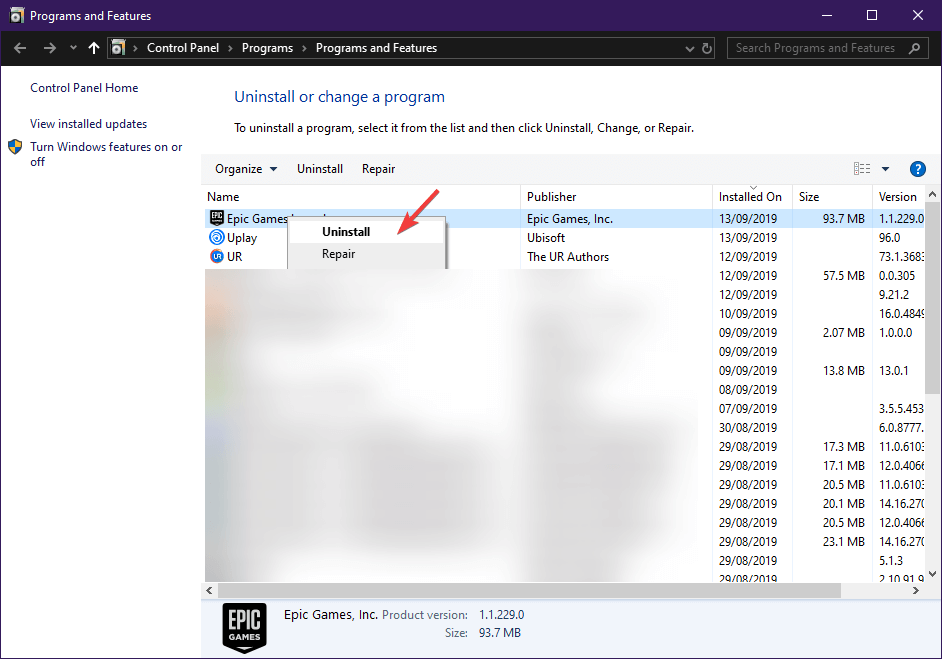
- Tryck Windows + R
- Skriv in kontroll appwiz.cpl för att öppna Program och funktioner fönster
- Leta efter Epic Games Launcher
- Högerklicka på den och välj Avinstallera
- När det är klart, gå tillbaka till Epic Games hemsida och ladda ner den igen.
Fixa Epic Games Launcher flimmer
1. Justera dina skärminställningar
- Högerklicka i ett tomt område på skrivbordet
- Välj Bildskärmsinställningar från listan
- Under Skala och layout se till att skalningen är inställd på 100%
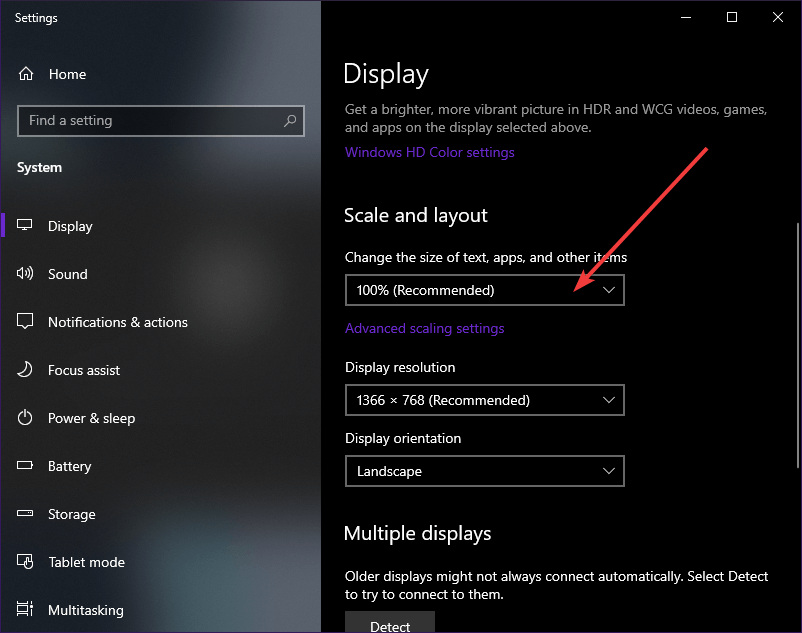
2. Uppdatera din grafikdrivrutin
- Tryck Windows + R
- Skriv in control.exe
- Gå till Hårdvara och ljud
- Gå in i Enhetshanteraren
- Välj Grafikkort
- Högerklicka på ditt grafikkort och välj uppdatering
Dessutom kan du välja Avinstallera och få en ny version från tillverkarens webbplats.
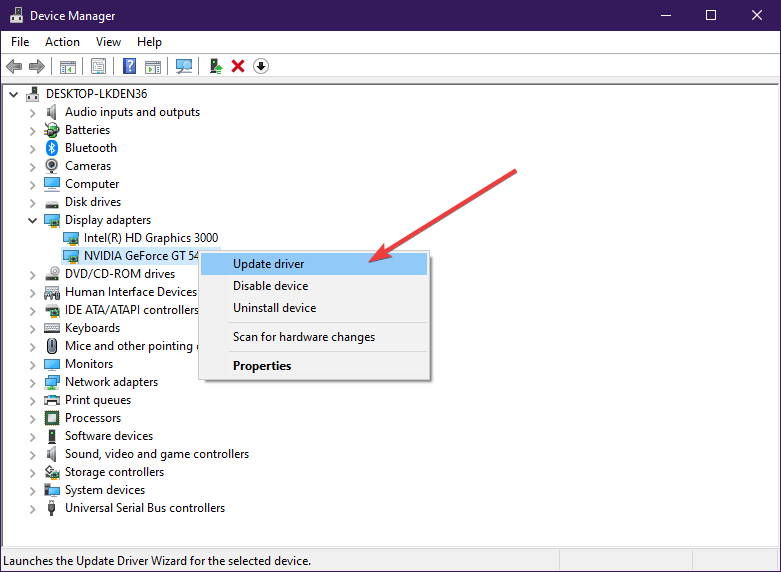
Om du känner till någon annan lösning som kan hjälpa till, tveka inte att dela med communityn i kommentarerna nedan!
 Har du fortfarande problem?Fixa dem med det här verktyget:
Har du fortfarande problem?Fixa dem med det här verktyget:
- Ladda ner detta PC-reparationsverktyg betygsatt utmärkt på TrustPilot.com (nedladdningen börjar på den här sidan).
- Klick Starta skanning för att hitta Windows-problem som kan orsaka PC-problem.
- Klick Reparera allt för att lösa problem med patenterade tekniker (Exklusiv rabatt för våra läsare).
Restoro har laddats ner av 0 läsare den här månaden.
Vanliga frågor
Försök att öppna Epic Launcher från startmenyn och inte från skrivbordsgenvägen. Kontrollera lösningarna ovan för att fixa det. Som en sista utväg, starta om ditt system och installera om Epic Games-startprogrammet.
För anslutningsproblem bör du kontrollera om Epic Games servrar inte är nere. Sedan kolla om din brandvägg blockerar Epic Games launcher, eller om Windows-skyddet mot skadlig kod blockerar det.
Kontrollera först att startprogrammet för Epic Games är stängt genom att checka in Aktivitetshanteraren, ta bort webbcachen genom att följa steg-för-steg-guide ovan.


![Varför laddas inte Epic Games Launcher ordentligt? [Fast]](/f/138521a60682a5f8d28272999bc6d186.jpg?width=300&height=460)